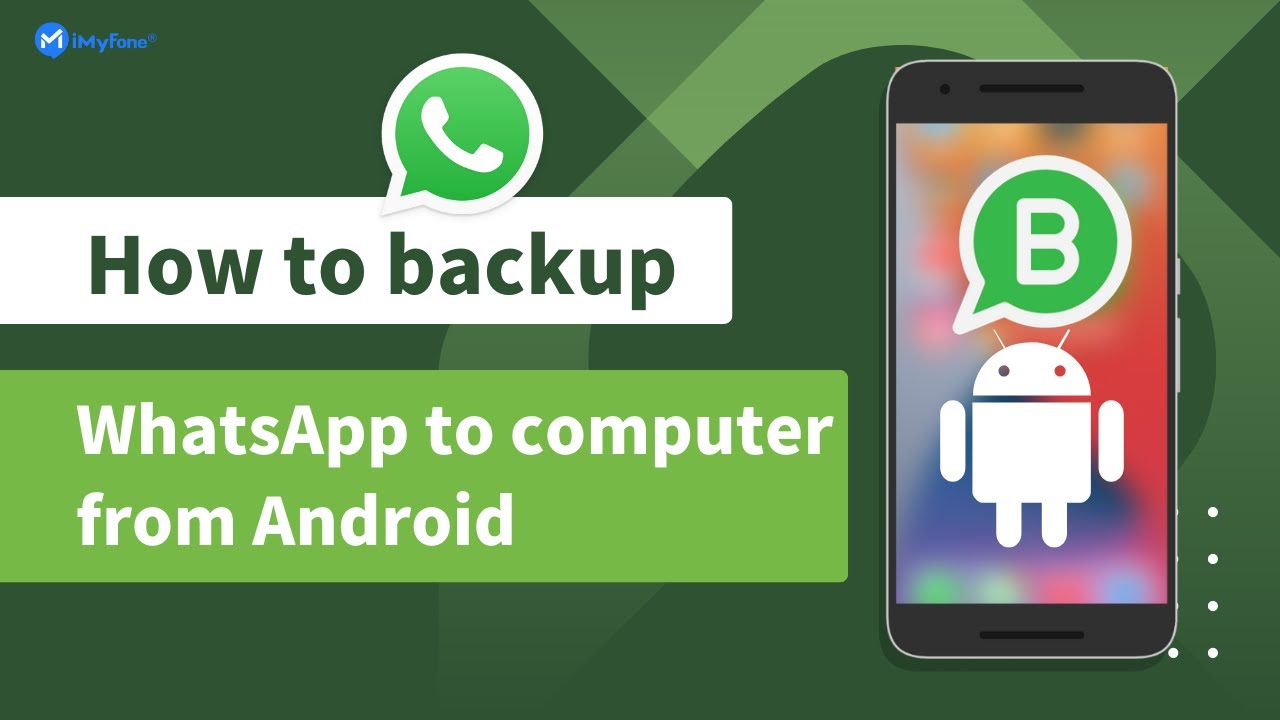Na verdade, muitas pessoas frequentemente enfrentam o problema de WhatsApp não envia mensagem, mas não sabem como corrigir isso.
Não entre em pânico, você pode seguir os métodos que fornecemos para resolver o problema de WhatsApp não enviando mensagens, permitindo que suas mensagens e anexos sejam enviados imediatamente.

Soluções para o WhatsApp não enviando mensagens
O que fazer quando o WhatsApp não envia mensagem? você pode solucionar o problema seguindo esses 6 métodos:
1 Verifique a conexão de rede
Meu WhatsApp não envia msg, o que fazer? Como o WhatsApp depende de uma conexão estável para funcionar, verifique se o seu celular está conectado corretamente.
Acesse as configurações de Wi-Fi, conecte-se à rede com o melhor sinal e tente reenviar a mensagem.
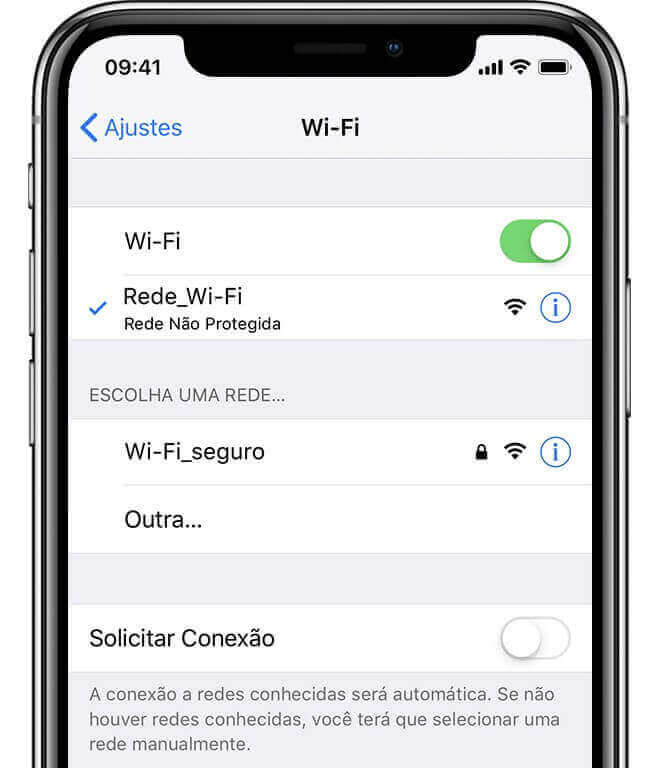
2 Reinicie o telefone
Porque o WhatsApp demora para encaminhar mensagem? Às vezes, falhas no celular podem causar erros no WhatsApp, impedindo o envio de mensagens. Uma solução simples é reiniciar o dispositivo para atualizar os aplicativos em segundo plano.
Em Android ou iOS, pressione o botão "liga/desliga" para desligar. Nos iPhones mais recentes, mantenha pressionado "liga/desliga" junto com "aumentar" ou "diminuir volume". Após alguns segundos, reinicie o telefone e teste novamente.
3 Verifique os contatos bloqueados
Pq não consigo enviar mensagem no WhatsApp?! Se você bloqueou um contato no WhatsApp, as mensagens do WhatsApp que você enviar não serão entregues. Portanto, você pode seguir o caminho abaixo para verificar a lista de bloqueios e desbloquear o contato.
Passo 1.Abra o WhatsApp em seu telefone e vá para "Configurações" > "Privacidade".
Passo 2.Toque em "Bloqueadas" e certifique-se de que o contato para o qual você deseja enviar mensagens do WhatsApp não está na lista.
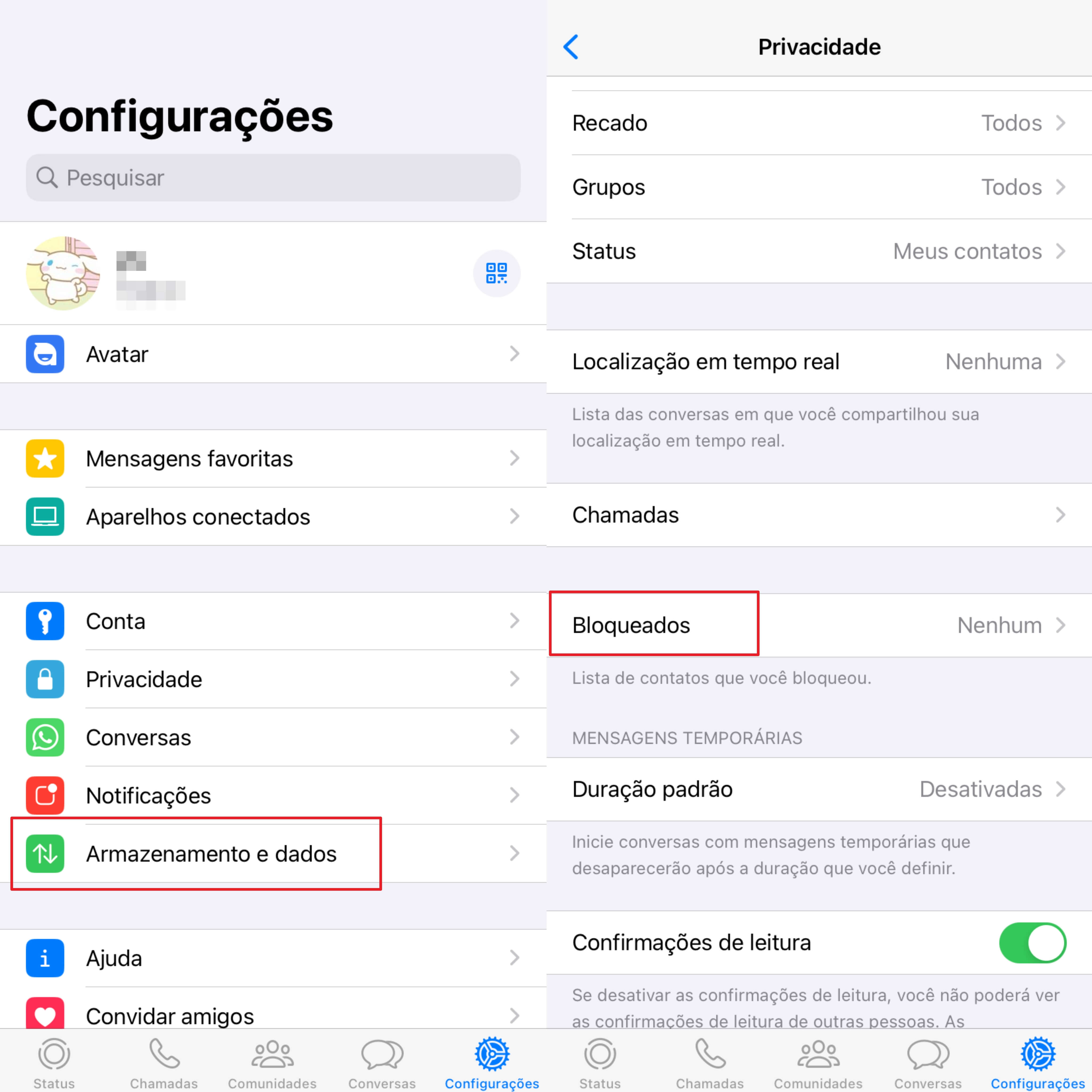
4 Conclua o processo de verificação inicial
Se você acabou de baixar ou se registrar em uma conta do WhatsApp e ainda não concluiu o processo de verificação, o WhatsApp não envia msg.
Você pode desinstalar o aplicativo e, em seguida, baixar a versão mais recente do WhatsApp. Em seguida, você pode seguir as instruções abaixo para corrigir o problema de mensagens não enviadas no WhatsApp.
O que fazer quando o WhatsApp não envia mensagem:
Passo 1.Insira o número de telefone completo, incluindo o código do país. Se o número começar com zero, remova-o.
Passo 2.Aguarde um momento e você receberá uma mensagem contendo um código de verificação de seis dígitos.
Passo 3.Insira o código de verificação na interface do WhatsApp.
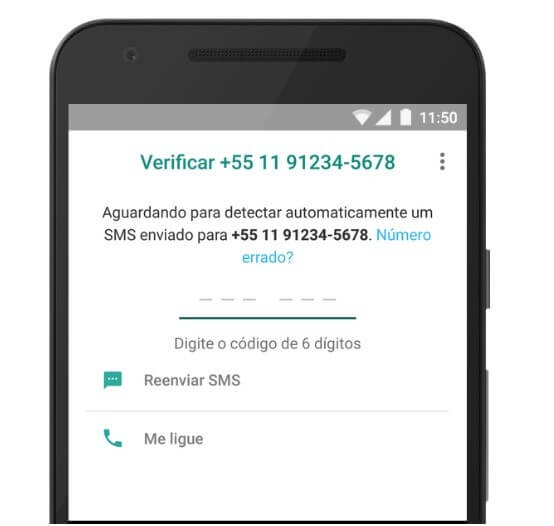
5 Salve corretamente os números de contato
Porque meu WhatsApp não envia mensagem para um contato? Se um novo contato for adicionado, mas o número não for salvo corretamente, o WhatsApp não permitirá o envio de mensagens.
Isso é comum com números internacionais. Certifique-se de inserir e salvar o número no formato correto, seguindo estas etapas simples.
Passo 1.Abra sua agenda de contatos no telefone.
Passo 2.Ao adicionar o número de contato, lembre-se de inserir o sinal de adição "+" antes.
Passo 3.Em seguida, insira o código do país e, em seguida, insira o número completo do telefone.
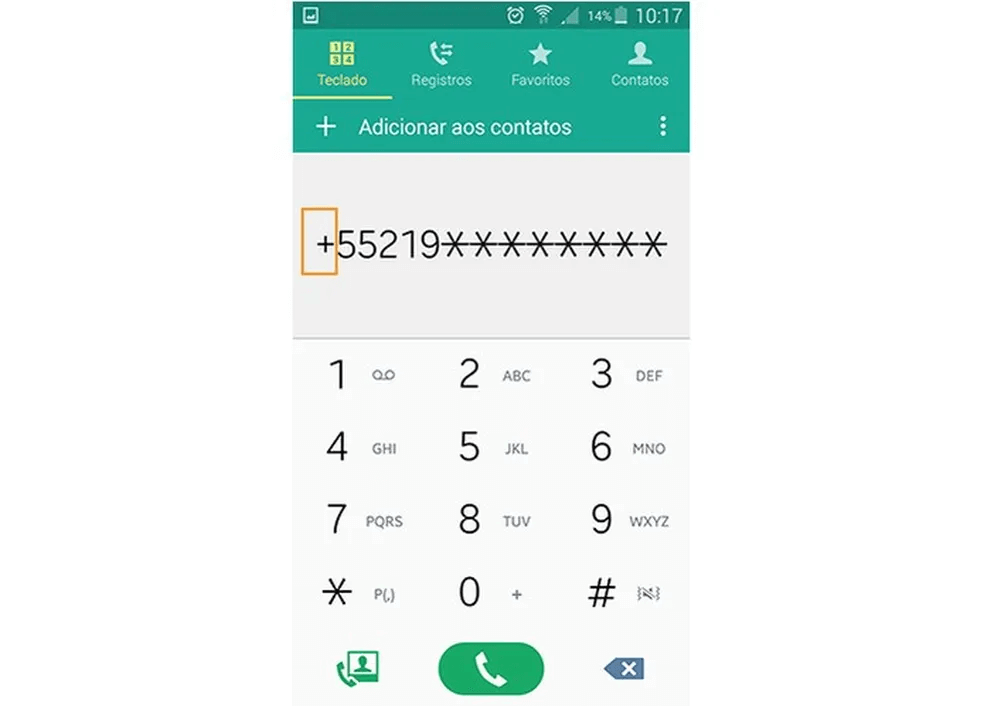
6 Limpe o cache do WhatsApp
O WhatsApp não envia mensagem mesmo com internet? Isso pode ser causado por falhas no aplicativo. Tente limpar o cache para corrigir o problema.
Os arquivos de cache ajudam o app a funcionar mais rápido, mas erros neles podem impedir o envio de mensagens. O método para limpar o cache varia conforme o dispositivo.
Para dispositivos iOS, você pode abrir as configurações do WhatsApp, tocar em "Armazenamento e dados" > "Gerenciar Armazenamento" e limpar as conversas que podem ser excluídas.
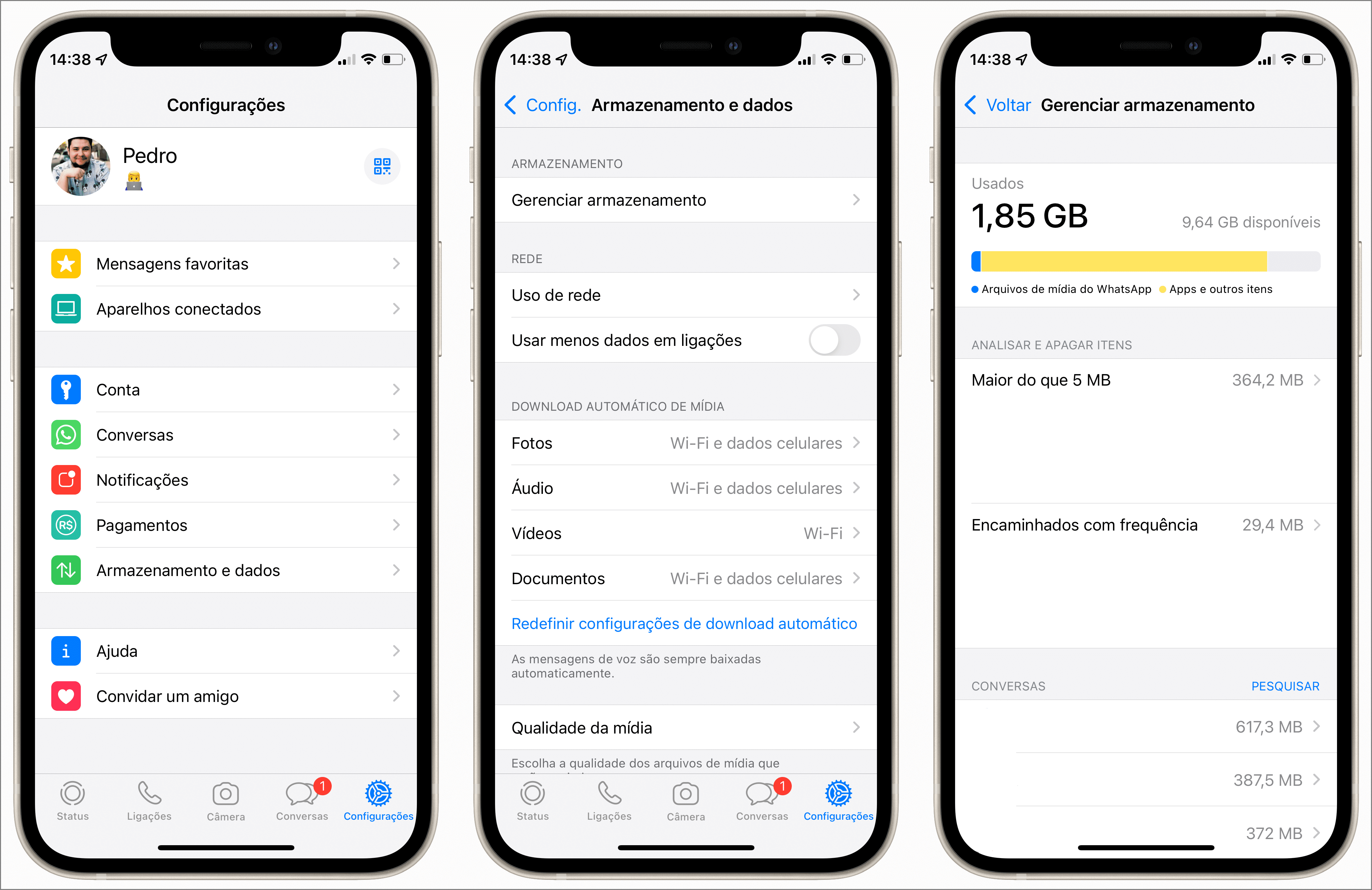
Para dispositivos Android, você pode tocar em "Configurações" > "Aplicativos" > "WhatsApp" > "Armazenamento" e, em seguida, tocar em "APAGAR DADOS".
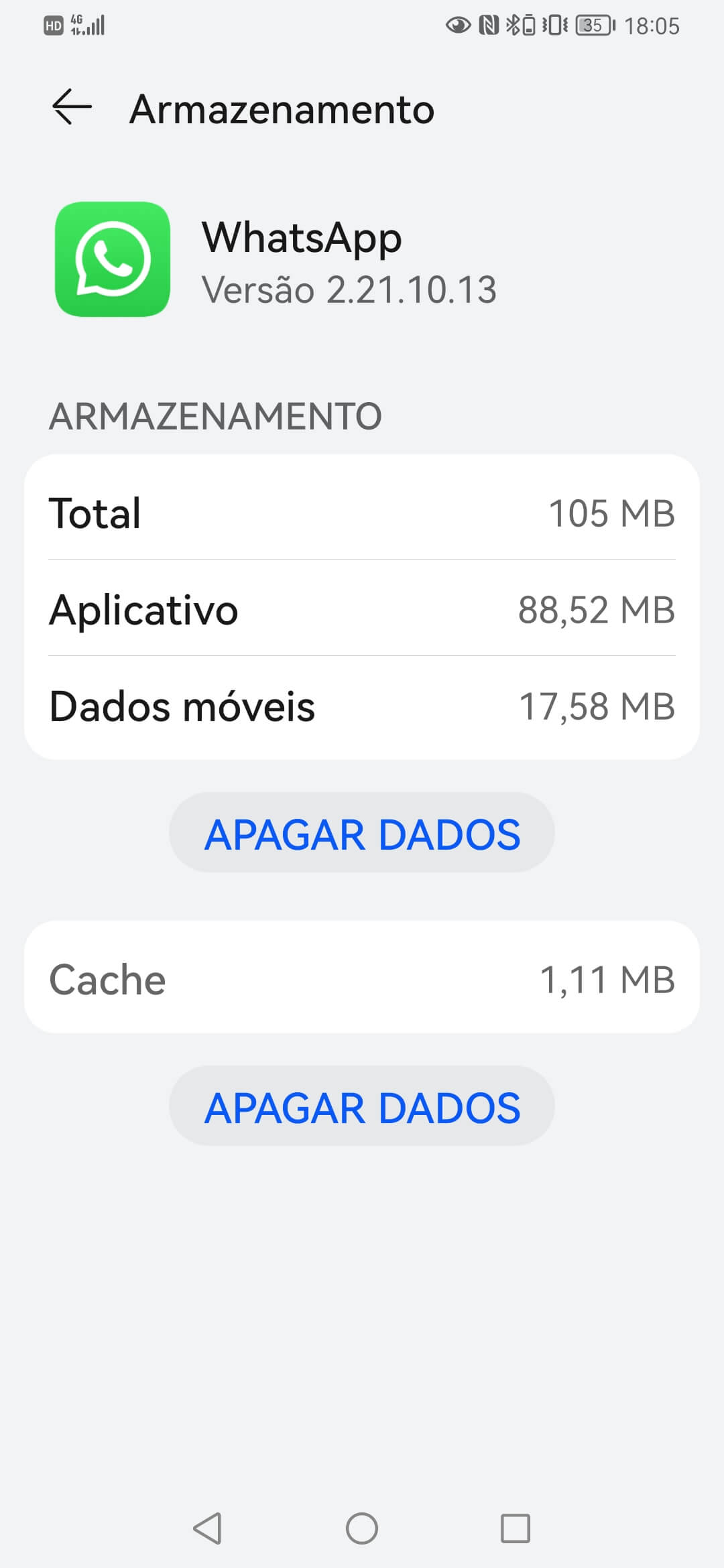
Como resolver o WhatsApp demora para enviar mensagens?
Quando ocorrerem o WhatsApp demorando para enviar mensagem, não se preocupe, você pode tentar as seguintes 5 soluções para corrigir o problema:
1 Reinstalar o WhatsApp (não use a versão beta)
Se você estiver usando a versão beta do WhatsApp para experimentar novos recursos que ainda não foram oficialmente lançados, essa versão beta pode causar o WhatsApp demorando para enviar mensagem.
Portanto, recomendamos que você não use a versão beta e reinstale a versão mais recente do WhatsApp.
Usuários do Android:
Toque nos "três pontos" no canto superior direito do WhatsApp > "WhatsApp Web/Desktop" > "Versão para teste multi-dispositivos" > "Sair do programa de testes".
Usuários do iOS:
Toque em "Configurações" no WhatsApp > "WhatsApp Web/Desktop" > "Versão para teste multi-dispositivos" > "Sair do programa de testes".
Depois disso, você poderá desinstalar e instalar novamente o WhatsApp.
Nota
Para evitar a perda de dados do WhatsApp, recomendamosFazer backup do WhatsApp no PC antes de desinstalar o aplicativo.2 Redefinir as configurações de rede do telefone
Como mencionado anteriormente, erros na conexão de rede também podem causar atrasos no envio do WhatsApp.
Se você já verificou que a conexão de rede está estável, mas o problema ainda persiste, você pode redefinir as configurações de rede para desfazer todas as configurações que possam estar causando erros de conexão.
Para usuários do iOS: Vá para "Ajustes" > "Geral" > "Redefinir" > "Redefinir Ajustes de Rede".
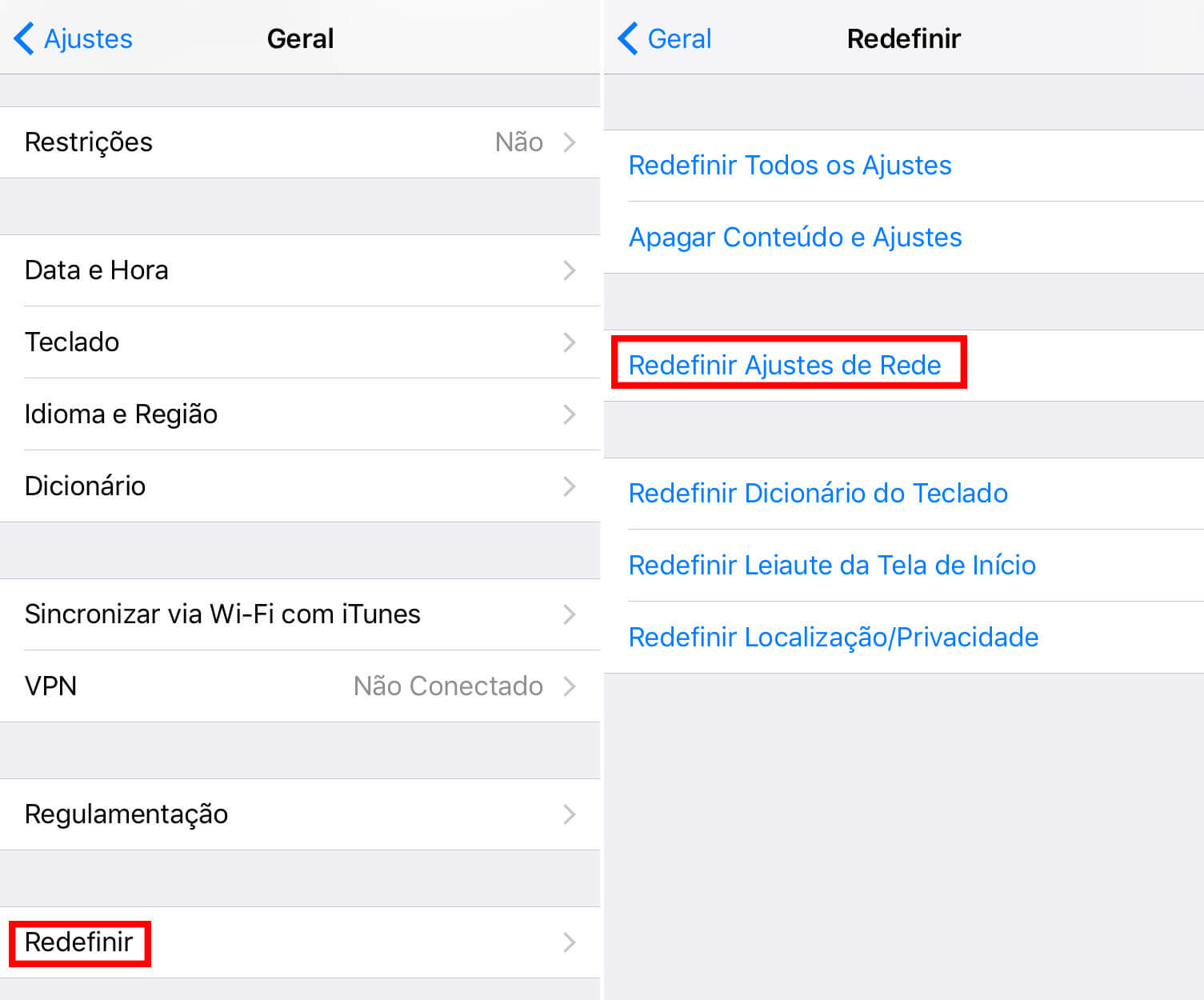
Para usuários do Android: Vamos usar o Andoid como exemplo para explicar:
Vá para "Configurações" > "Sobre o telefone" > "Restaurar" > "Redefinir as configurações de rede". (Os caminhos exatos podem variar dependendo do modelo do Android.)
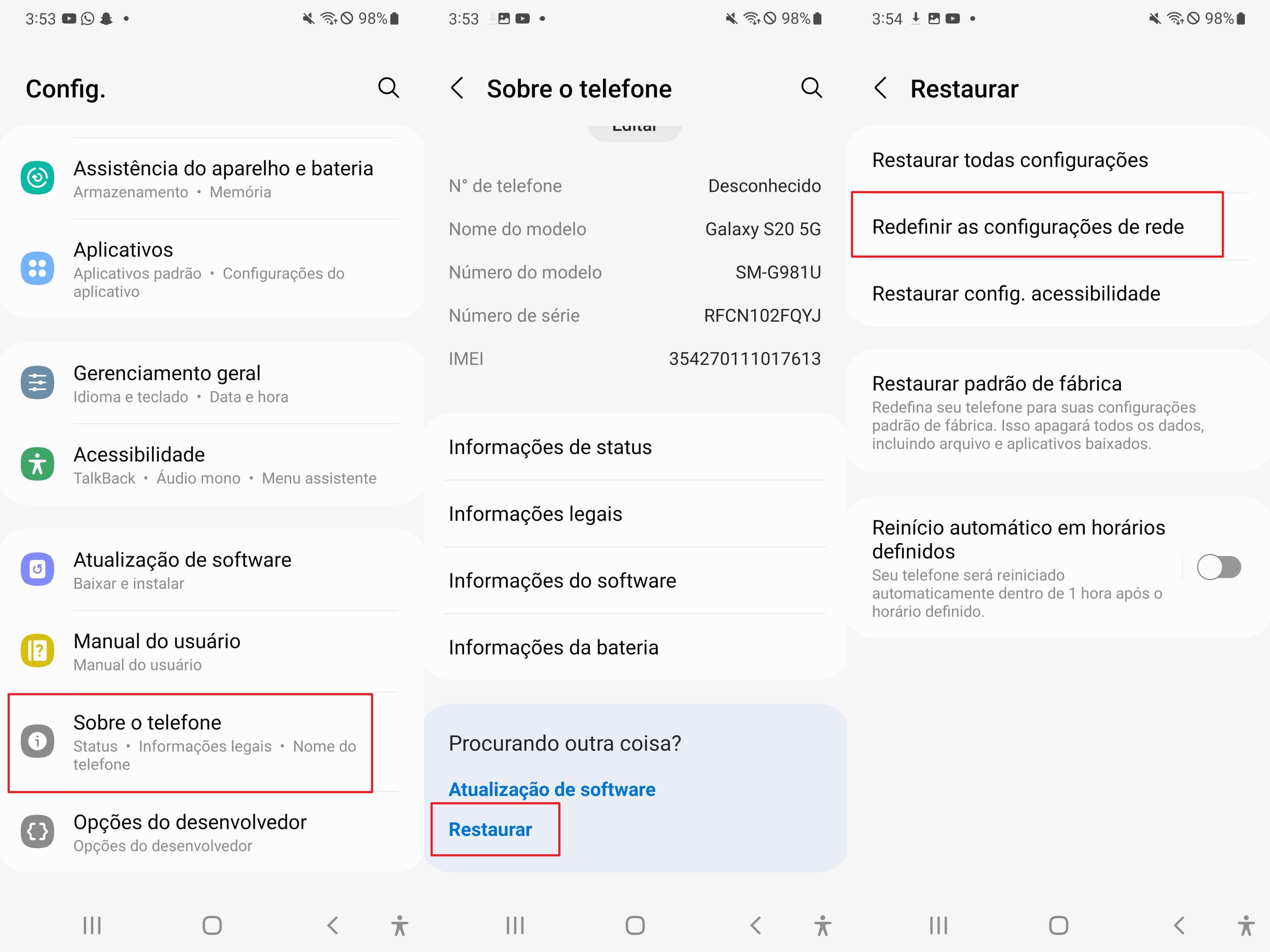
3 Verificar as configurações de dados
Para resolver problema de WhatsApp demora para enviar mensagens, é importante ter ativada a opção "Atualização em segundo plano" e desativar o "Modo de Economia de Dados".
O "Modo de Economia de Dados" pode bloquear o acesso do WhatsApp à rede de dados móveis, o que pode causar atrasos no envio de mensagens.
Passo 1.Vá para "Configurações" > "WhatsApp".
Passo 2.Certifique-se de que a opção "Atualização em segundo plano" e "Dados Sem Fio" estejam ativadas.
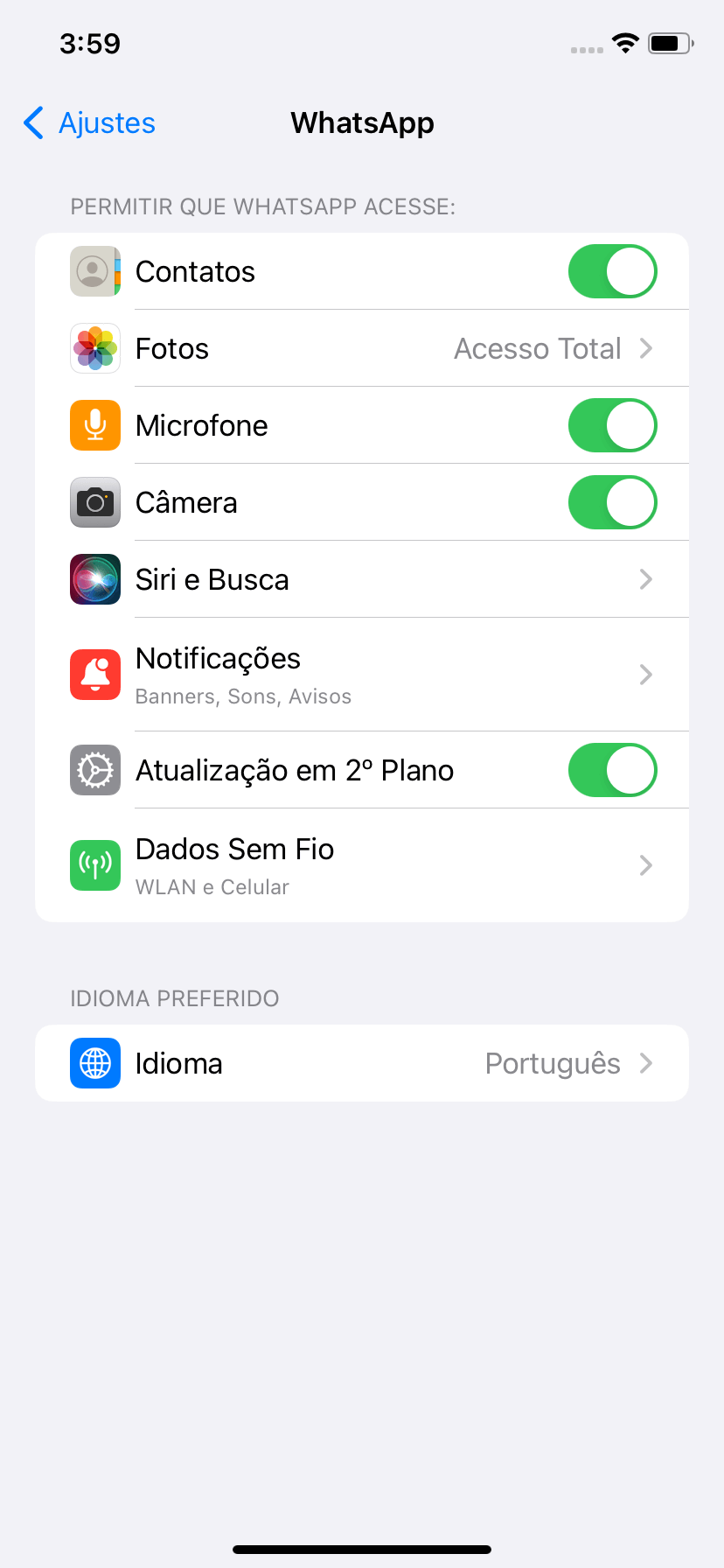
4 Desativar o modo de economia de energia ou restrição de uso de dados
O "Modo de Pouca Energia" ou a restrição de uso de dados do WhatsApp podem limitar o número de aplicativos em execução em segundo plano, causando a chamada indisponível no WhastApp, ou chamadas do WhatsApp não aparece na tela. Portanto, recomendamos que você desative essa opção.
Dispositivos iOS:
Vá para "Configurações" > "Bateria" e desative o "Modo de Pouca Energia".
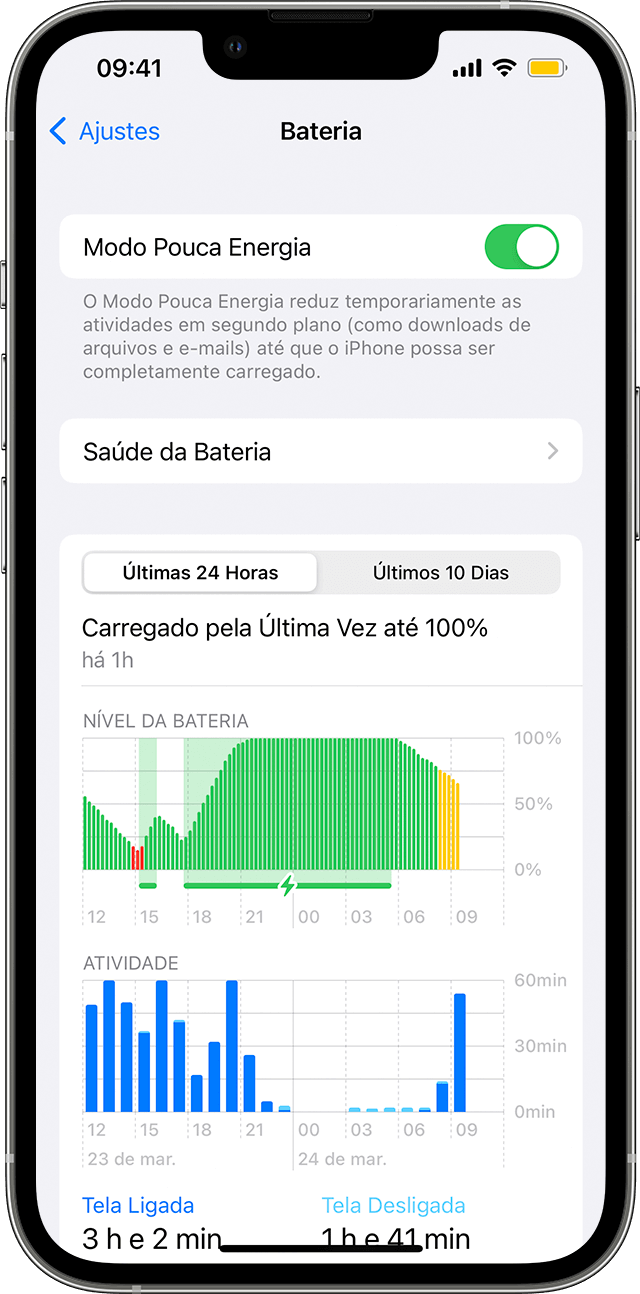
Dispositivos Android:
Vá para "Configurações" > "Conexão" > "Uso de Dados" e clique em "Gerenciar uso de dados do aplicativo". Verifique se o WhatsApp está selecionado tanto para dados quanto para Wi-Fi.
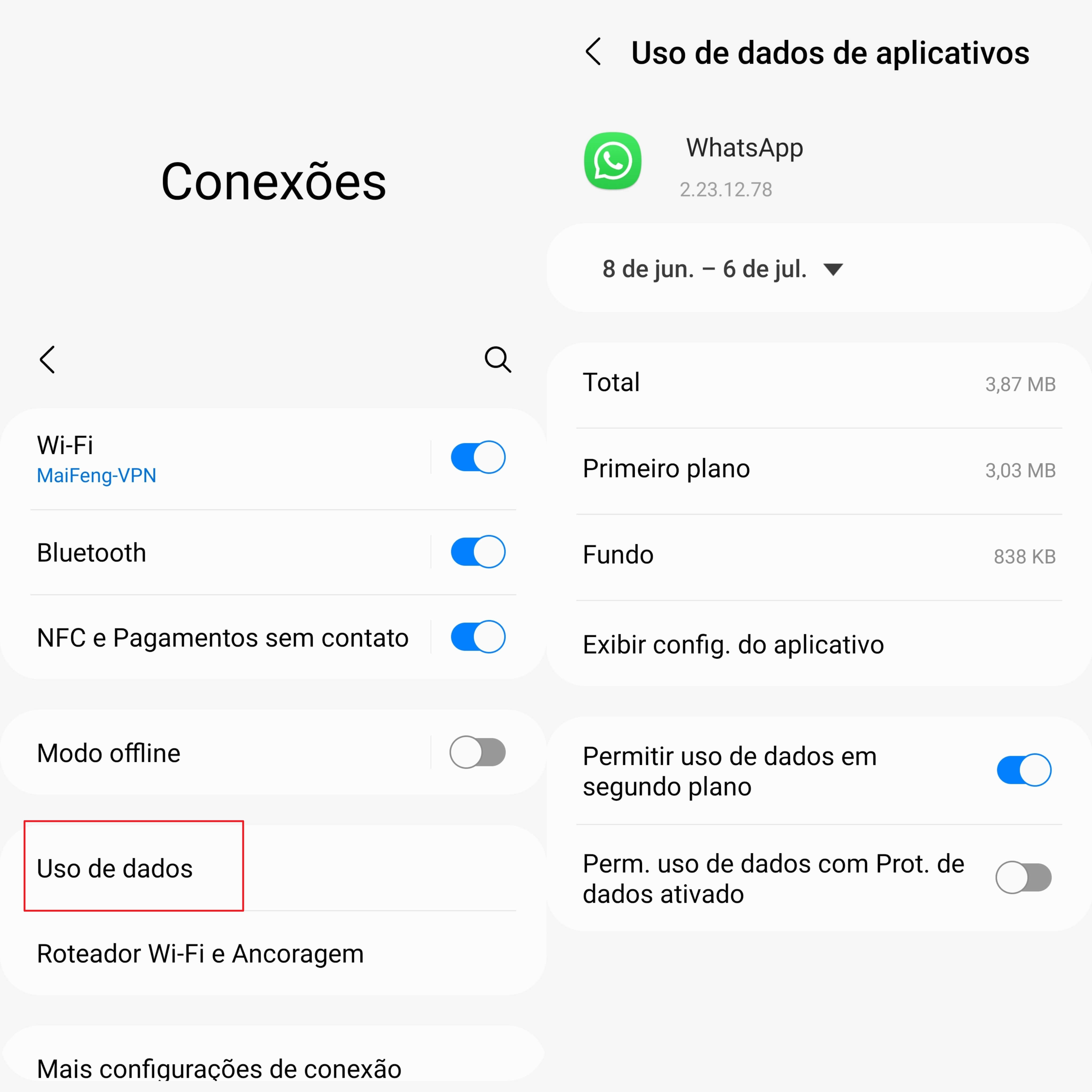
5 Fazer logout da versão web do WhatsApp
Porque o WhatsApp demora para enviar mensagens? Quando você faz login no WhatsApp Web, é possível que o sistema detecte o seu uso em outros dispositivos, o que pode impedir o envio imediato das mensagens do seu celular.
Portanto, você pode tentar usar apenas um dispositivo para resolver o problema de atraso no envio de mensagens pelo WhatsApp.
FAQs sobre o WhatsApp não envia mensagem
1Porque meu WhatsApp ainda não está enviando mensagem?
Se você já tentou solucionar os possíveis problemas mencionados anteriormente e ainda está enfrentando o erro "WhatsApp não manda mensagem", outras possibilidades podem incluir: você foi bloqueado por alguém no WhatsApp, o celular do contato para o qual você está tentando enviar a mensagem está desligado, você não está conectado à internet ou desinstalou o aplicativo do WhatsApp, entre outras situações.
2 Por que mensagens do WhatsApp não são enviadas imediatamente?
Problemas como conexão de internet instável, estar logado no WhatsApp Web ou usar versões de teste do aplicativo podem causar o WhatsApp lento para encaminhar mensagens. Sendo assim, recomendamos que você consulte as soluções apresentadas neste artigo para resolver o problema de forma eficaz.
3 É possível fazer backup de conversas do WhatsApp mesmo com atrasos no envio?
WhatsApp demorando para encaminhar mensagem? Mesmo assim, é possível fazer backup de conversas do WhatsApp para evitar perda de dados importantes. Em dispositivos iOS, o backup pode ser feito pelo iCloud, enquanto em dispositivos Android, é possível usar o Google Drive. Você pode configurar o backup automático no WhatsApp, permitindo que você restaure o backup a qualquer momento.
Para configurar o backup automático no WhatsApp, abra o aplicativo e vá para "Configurações" > "Conversas" > "Backup de conversas". Selecione a opção de backup diário.
Conclusão
O WhatsApp não enviando mensagens? Essas foram as soluções para problemas de envio de mensagens ou atrasos no WhatsApp. Acreditamos que você encontrou a solução mais adequada para resolver o problema rapidamente! Se este artigo foi útil para você, não hesite em compartilhá-lo com amigos que possam precisar.